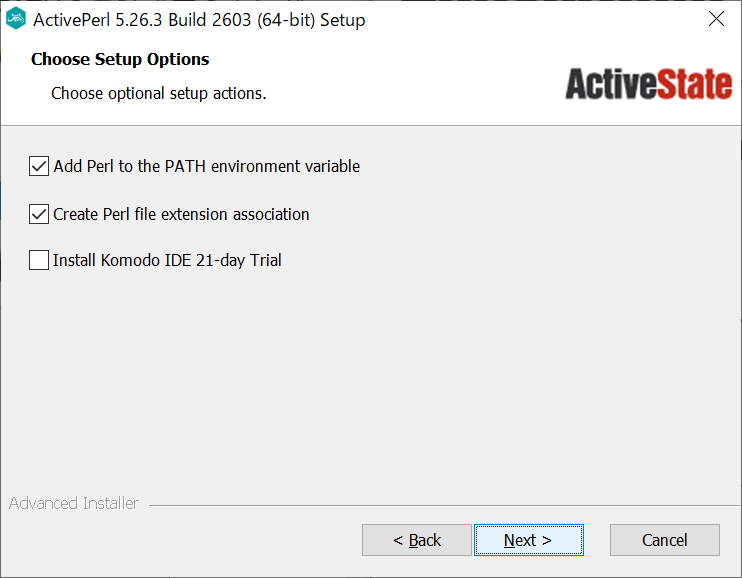背景
同僚からperlで書かれたコードをプレゼントされたものの、自宅PCには動かせる環境が整っていなかった...
1.perlをダウンロードする
どこからダウンロードしたものかな...と迷いググる。
余談だが、どこからダウンロードするものか、みんなはいったいどうやって決めているのだろうか...???
結論としてはActiveState社のものを使用することに。
pythonとかも扱ってくれてるとこらしい。
https://www.activestate.com/products/activeperl/downloads/
環境に合わせてWindows(64-bit, x64)のVersion5.26.3.2603をダウンロード。
自身のPCに「ActivePerl-5.26.3.2603-MSWin32-x64-a95bce075.exe」がダウンロードされていることを確認。
2.perlをインストールする
ActivePerl-5.26.3.2603-MSWin32-x64-a95bce075.exeをダブルクリック
→ インストール開始
exe系は(私的には)いきなり処理が開始するので、いつもビビってしまう

いきなりドキドキ。
Typicalは最も一般的なプログラムをインストールするもので、多くの人におすすめ。
Customはどのプログラムをどこにインストールするか選べる。すごい人向け。
Completeはすべてのプログラムをインストールするからめっちゃ容量必要。
素人丸出しなのでTypicalを選択。
Add Perl to the PATH environment variable
自動でperlのPATHを設定してくれるとのこと。これはチェックでしょCreate Perl file extension association
Perlファイル拡張子(.pl)を見つけるとperlと認識してくれるのかな?
とりあえずデフォルト通りチェック入れたままにするInstall Komodo IDE 21-day Trial
Komodo IDE という名の有料開発環境があって、それを21日間試せるよう。
試す予定はないのでチェックなしで。
[Next>]

Installボタンを押せばインストール開始するし、Backボタンを押せばこれまでの設定を変えられ、Cancelでこれまでの作業を水の泡にできるそう。
[Install]

結構早々とインストール完了。
そのまま[Finish]を押したらreadmeが開かれました。
開きたくないときは「View readme file」のチェックを外してね
3.問題なく動くか確認する
コマンドプロンプロ開きましょう。
よくわからない人は[Windowsボタン]を押してcmdと入力+[Enter]
コマンドプロンプトが開いたらperl -vを入力。情報が表示されたら問題ないです。